win7设置主副显示器 win7双屏电脑主屏副屏切换方法
更新时间:2025-03-28 15:09:57作者:xtyang
在使用Win7双屏电脑时,设置主副显示器并切换主屏副屏是非常重要的操作,通过简单的设置,用户可以将不同的应用程序分别显示在主屏和副屏上,提高工作效率。在Win7系统中,只需进入控制面板,点击显示设置,即可轻松完成主副显示器的设置和切换。这样您可以根据需要随时调整主副显示器的显示方式,让您的工作更加便捷和高效。
步骤如下:
1.打开电脑,按下win+p快捷键,弹出投影窗口
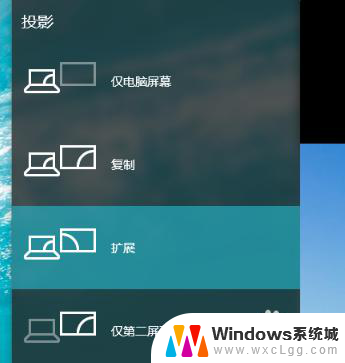
2.这个时候我们就可以选择第二个显示屏是扩展还是复制,复制就是两个屏幕显示相同的内容。扩展是将第二个显示屏作为第一个显示的加大
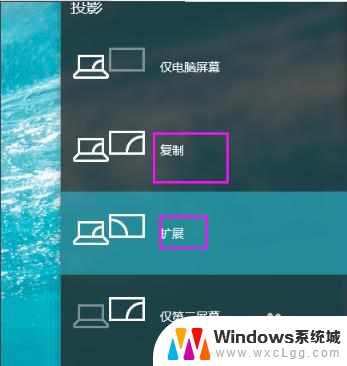
3.设置好之后我们在桌面的空白处鼠标右键点击它找到屏幕分辨率打开
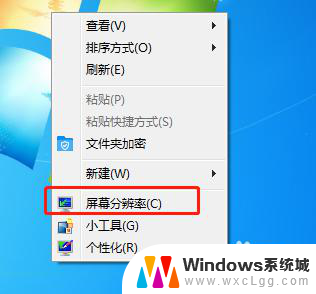
4.这个时候我们就能看到两个显示器的标志了,我们单击显示器1或者2。设置好他们的屏幕分辨率
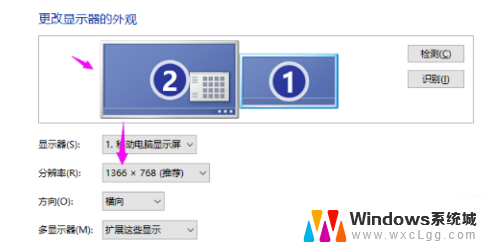
5.设置好屏幕分辨率之后哦我们单击显示器的数字编号,然后勾选一个成为主显示器。就可以了
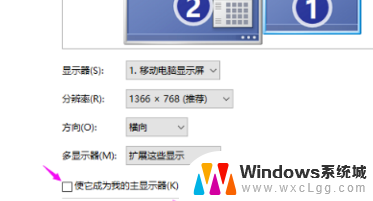
以上就是win7设置主副显示器的全部内容,还有不懂得用户就可以根据小编的方法来操作吧,希望能够帮助到大家。
win7设置主副显示器 win7双屏电脑主屏副屏切换方法相关教程
-
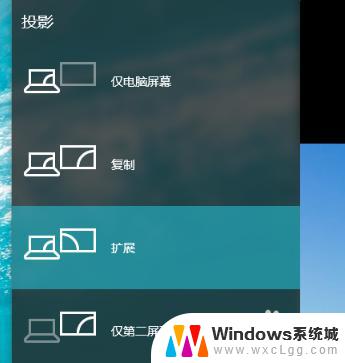 win7设置主副显示器 win7双屏电脑主屏幕和副屏幕显示扩展设置
win7设置主副显示器 win7双屏电脑主屏幕和副屏幕显示扩展设置2023-10-08
-
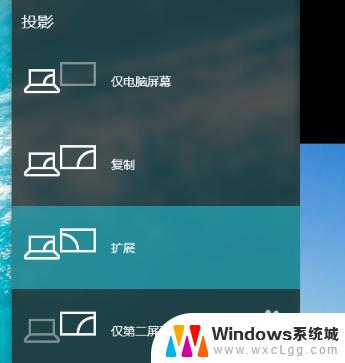 windows7分屏两个屏幕 win7双屏电脑如何设置主屏和副屏
windows7分屏两个屏幕 win7双屏电脑如何设置主屏和副屏2023-10-05
-
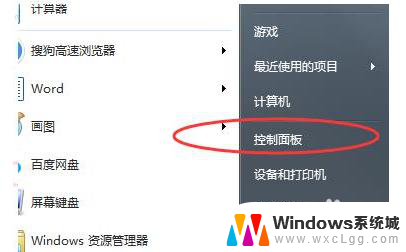 win7电脑屏幕缩放比例怎么设置 win7桌面显示比例怎么设置
win7电脑屏幕缩放比例怎么设置 win7桌面显示比例怎么设置2024-01-24
-
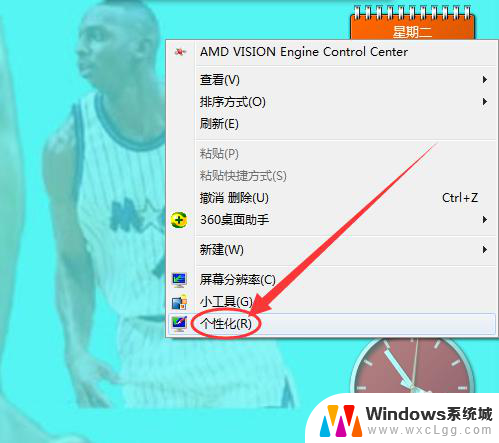 电脑屏幕怎么设置屏幕保护 win7屏幕保护设置方法
电脑屏幕怎么设置屏幕保护 win7屏幕保护设置方法2024-01-29
-
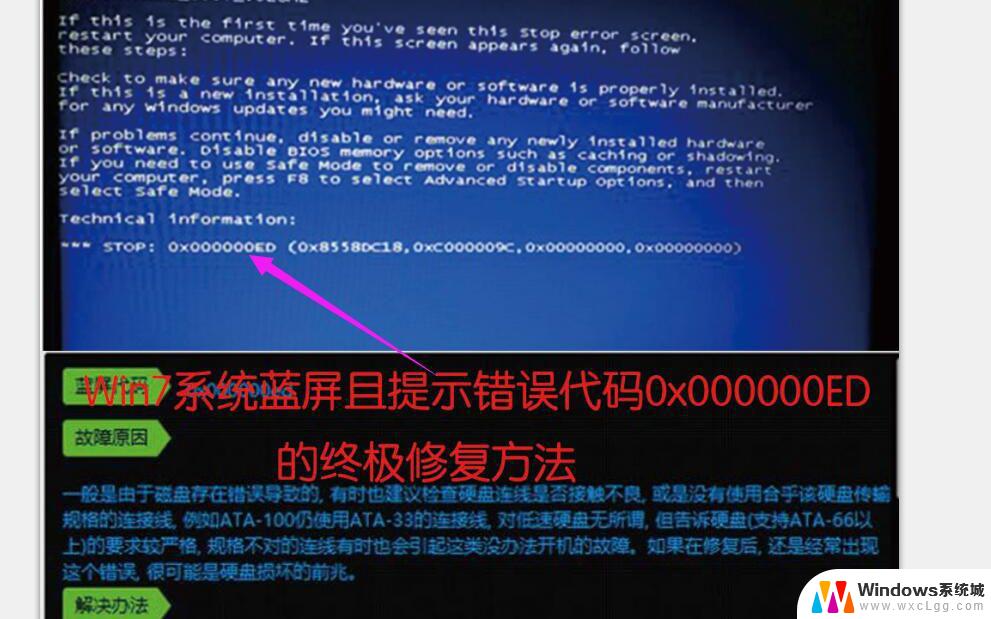 win7蓝屏处理方法 win7电脑蓝屏解决方法
win7蓝屏处理方法 win7电脑蓝屏解决方法2024-05-06
-
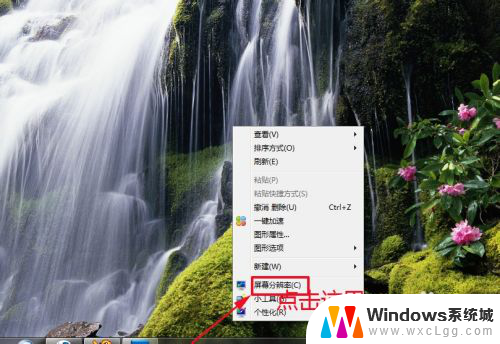 win7电脑怎么调分辨率 win7系统屏幕分辨率设置方法
win7电脑怎么调分辨率 win7系统屏幕分辨率设置方法2023-12-22
- win7电脑蓝屏怎么修复系统 win7电脑蓝屏问题解决方法
- win7怎么复制显示器 Windows 7 操作系统复制扩展屏幕方法
- 电脑如何打开投屏功能win7 win7无线投屏功能的打开方法
- 怎么调节win7电脑屏幕亮度 win7系统如何设置屏幕亮度
- win7无法打开图片 Win7提示windows照片查看器无法打开此图片怎么办
- win7电脑如何调整桌面亮度 win7系统屏幕亮度调节方法
- win7如何设置文件夹共享 Win7网络共享文件夹设置步骤
- win7设置息屏时间 Windows7息屏时间在哪里调整
- window7摄像头功能在哪里 win7如何打开摄像头快捷键
- win7电脑插耳机没声音 WIN7系统台式电脑插入音响无声音解决方案
win7系统教程推荐
- 1 win7无法打开图片 Win7提示windows照片查看器无法打开此图片怎么办
- 2 win7如何设置文件夹共享 Win7网络共享文件夹设置步骤
- 3 win7电脑插耳机没声音 WIN7系统台式电脑插入音响无声音解决方案
- 4 windows7如何打开蓝牙 win7在哪里可以找到蓝牙开关
- 5 win7电脑刚装的系统文件没有图标 win7刚装完系统找不到计算机图标怎么办
- 6 win7设置主副显示器 win7双屏电脑主屏副屏切换方法
- 7 win7家庭普通版激活密匙 win7家庭版激活密钥大全
- 8 win7开不开机怎么修复 Win7系统无法启动解决方法
- 9 windows 7专业版激活密钥永久免费 2023最新win7专业版密钥激活步骤
- 10 win7开机后蓝屏0x000000c2 Win7系统0x000000c2蓝屏故障解决方法